Содержание
- 1. Как повысить уровень профиля в Steam
- 2. Как указать информацию о себе
- 3. Где взять и как установить аватар профиля Steam. Как заработать очки
- 4. Как установить красивую рамку для аватара в профиле Steam
- 5. Как купить и установить красивый фон профиля Steam
- 6. Как изменить тему профиля
- 7. Как добавить анимированную иллюстрацию
- 8. Как выставить напоказ витрину достижений Steam
Steam — самый популярный цифровой магазин видеоигр, разработанный компанией Valve. Помимо приобретения различных проектов, здесь вы также можете зарабатывать карточки, достижения и менять внешний вид своего профиля. Сегодня мы расскажем, как украсить свой профиль в Steam.
Помощь по Steam, PS Store и не только
Заняться кастомизацией могут все пользователи, профиль которых повышен до 10 уровня. Ниже мы рассказали, как быстро поднять уровень профиля Steam.
Как повысить уровень аккаунта
Первым делом вам нужно пополнить баланс Steam минимум на 350 рублей. Приобретите на эту сумму любые игры, дополнения к играм или приложения, чтобы начать кастомизацию. Далее придётся провести за купленными играми определенное количество времени, так как во время игрового процесса есть шанс того, что вы получите одну или несколько карточек. Для повышения уровня подобные карточки нужно соединять в значки.
Если у вас уже есть пять коллекционных карточек одной игры, ниже мы объясним, как их соединить:
- Зайдите в ваш профиль Steam.
- В нижней части экрана найдите кнопку «Инвентарь». Нажмите на неё.
- Откройте раздел «Steam».
- Выберите одну из карточек. В меню просмотра вы найдете кнопку «Прогресс значка». Щелкните по ней, чтобы перейти в мастерскую.
- Здесь вы увидите весь набор карточек, находящийся в вашем инвентаре. Если у вас есть пять карточек, нажмите на большую кнопку «Создать значок».
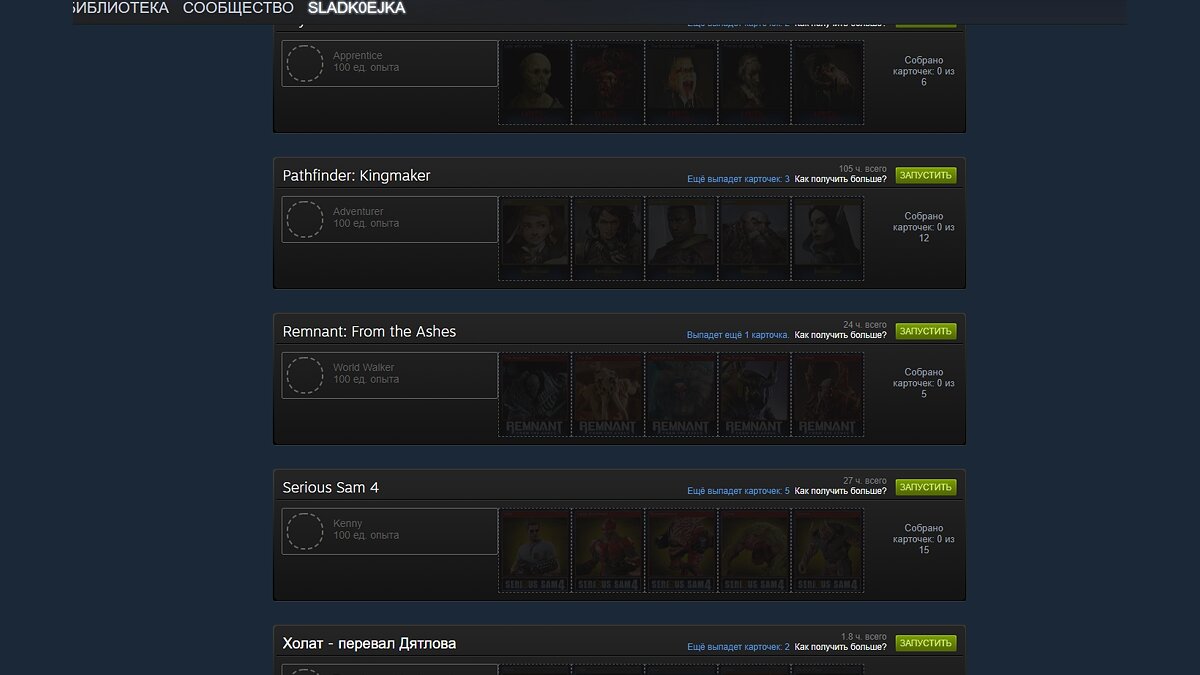
Данный способ можно использовать, чтобы сэкономить время и быстро повысить уровень аккаунта.
Напомним, что вы уже сбросили ограничения аккаунта, поэтому можете пользоваться «Торговой площадкой». Используйте её, чтобы приобретать различные карточки и превращать их в значки. Стоит определиться, коллекционные карточки какой игры вы хотите купить. Мы рекомендуем обратить внимание на карточки Counter-Strike: Global Offensive, так как их цена не превышает 4 рублей за штуку. Ниже мы объясним, как купить карточки на торговой площадке:
- Рядом с вашим никнеймом найдите пункт «Сообщество». Наведите на него мышкой, после чего появится окно с опциями. Выберите раздел «Торговая площадка».
- Спуститесь ниже. Здесь вы увидите поиск по торговой площадке Steam.
Введите в поле поиска следующие названия. Стоимость карточек стандартная — 3 рубля за штуку:
После покупки пяти коллекционных карточек следуйте указаниям выше, чтобы соединить их в один значок. Возможно, вам предстоит сделать это несколько раз, чтобы достигнуть 10 уровня.
Как указать информацию о себе
Довольно важный пункт в процессе апгрейда вашего аккаунта. Если вы любите играть в многопользовательские игры, то профиль могут посещать другие пользователи клиента. Встречать геймеров будет аватар профиля и, конечно, информация о его владельце. Советуем оформить её красиво, чтобы гости вашего профиля были впечатлены. Ниже мы расскажем, как это сделать:
- Зайдите в профиль Steam
- Нажмите кнопку «Редактировать профиль».
- По умолчанию вы будете перемещены в раздел «Основное».
- Скрольте страницу вниз, чтобы найти пункт «О себе». Введите информацию, которой хотите поделиться с другими пользователями платформы.
- Нажмите кнопку «Сохранить».
Где взять и как установить аватар профиля Steam. Как заработать очки
Аватар — лицо вашего профиля. В качестве него вы можете выбрать любое изображение, но мы рекомендуем использовать «Анимированные аватары» в «Магазине очков» Steam. На данный момент в ассортименте магазина более 850 картинок. Минимальная стоимость аватара — 3000 очков. Ниже мы объясним, как попасть в «Магазин очков» и что необходимо для покупки аватара:
- В верхней части интерфейса Steam есть панель с разделами клиента. Первым в очереди идет раздел «Магазин». Направьте на него курсор и в открывшемся меню выберите пункт «Магазин очков».
- Слева сбоку вы увидите панель с кастомизацией профиля. Найдите пункт «Аватар» и щёлкните по нему.
Как заработать очки
В магазине вам откроется большой выбор картинок, но для покупки любого аватара потребуются очки. Их можно заработать различными способами. Мы расскажем лишь об основных:
- Покупка игр в Steam — в среднем за каждую приобретённую игру платформой будет начислено от 100 до 150 очков.
- Приобретение товаров на торговой площадке — этот пункт относится лишь к внутриигровым покупкам. Приведем в пример игру Counter-Strike: Global Offensive. После покупки любой внутриигровой операции вам добавится несколько очков или же ярлык для переименования вашего оружия.
- Создание руководств для мастерской Steam — в Steam есть возможность писать гайды и помогать новичкам полезными советами. Вы будете получать очки за каждое опубликованное руководство.
- Создание скриншотов из игр — выкладывая интересные скриншоты, есть шанс, что они понравятся другим пользователям и их даже оценят. Чем выше будет оценка, тем больше очков поступит на ваш счёт.
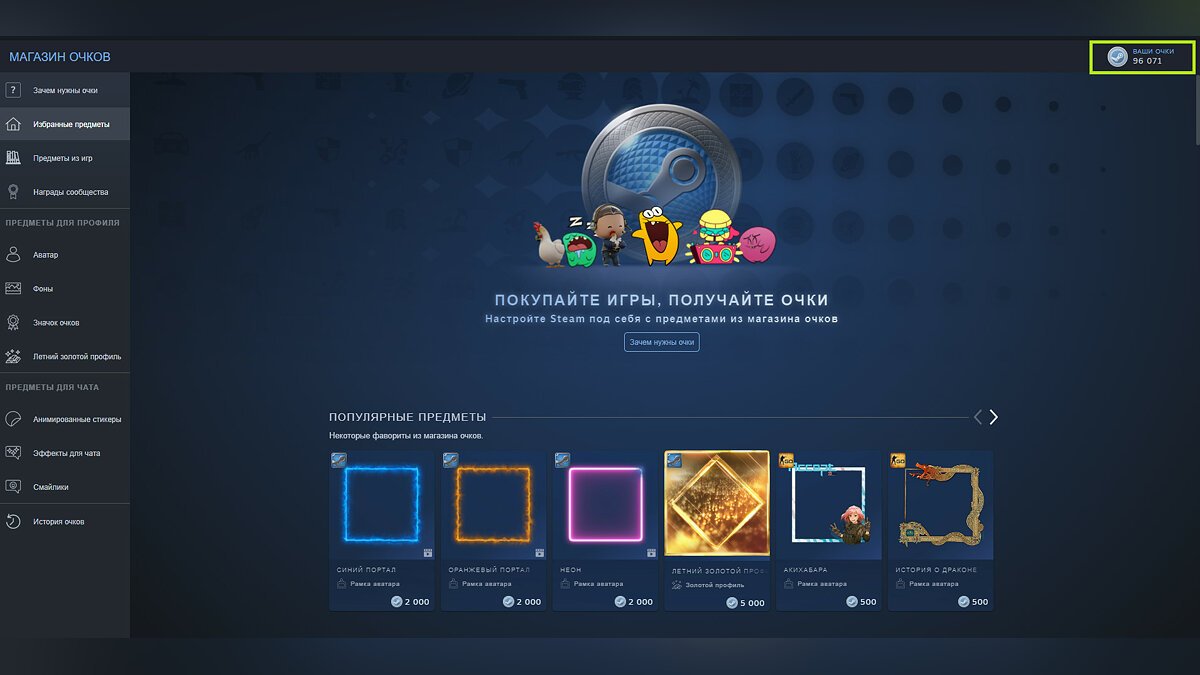
Как установить аватар
Если вы уже купили аватар, следуйте инструкции ниже, чтобы украсить им свой профиль:
- Откройте профиль.
- Нажмите кнопку «Редактировать профиль».
- В меню найдите кнопку «Аватар».
- Здесь вы увидите раздел «Ваши аватары», а чуть ниже — «Показать все». Нажмите на неё.
- Установите ранее приобретённый аватар как основной и нажмите кнопку «Сохранить».
Как установить красивую рамку для аватара в профиле Steam
Рамка занимает определенную область вокруг вашего аватара. Обычно пользователи устанавливают анимированные рамки, но есть и обычные. Их стоимость варьируется от 500 до 2000 очков. На данный момент в магазине есть 462 рамки. Ниже мы расскажем, как их купить:
- Перейдите в «Магазин очков».
- Кликните «Аватар».
- Спуститесь ниже и найдите раздел с рамками.
- Нажмите на кнопку «Показать все».
Среди всех рамок наверняка найдите ту, которая вам понравится. Советуем выбрать рамку под стиль вашего аватара, чтобы они сочетались. Сделав это, вам лишь останется установить её в качестве аватара профиля:
- Откройте профиль Steam.
- Нажмите на кнопку «Редактировать профиль».
- Перейдите в меню «Аватар».
- Спуститесь чуть ниже и отыщите раздел «Ваши рамки аватара».
- По умолчанию будет выбрана синяя рамка. Установите ранее купленную рамку и нажмите кнопку «Сохранить».
Как купить и установить красивый фон профиля Steam
Замена стандартного фона — один из самых простых способов визуально улучшить ваш профиль. Купить его можно на торговой площадке, а также в магазине очков. Ниже мы расскажем об этих двух способах.
Как купить фон на торговой площадке
- Перейдите в раздел «Торговая площадка».
- Немного ниже меню поиска расположена кнопка «Дополнительные настройки поиска…». Нажмите на неё.
- В открывшемся меню вы увидите надпись «Все игры».
- Среди списка игр вам потребуется найти пункт «Steam». Выберите его.
- Как только сделаете это, сможете отсортировать поиск по предметам.
- Пролистайте меню вниз. В разделе «Тип предмета» поставьте галочку около надписи «Фон профиля».
Как приобрести фон в магазине очков
Так как стоимость фонов в Steam не слишком высока, вы сможете найти для себя бюджетный вариант. Но есть ещё и второй способ: купить фон за очки в соответствующем магазине, где на данный момент находится 399 подобных картинок. Их стоимость — 2000 очков.
- Перейдите в «Магазин очков».
- Выберите «Фоны».
- В открывшемся меню вы сможете выбрать тип фона — анимированный или обычный. Купите понравившуюся картинку.
Следующее, что вам понадобится сделать, — установить фон в свой профиль Steam:
- Перейдите в профиль Steam.
- Нажмите на кнопку «Редактировать профиль».
- Выберите пункт «Фон профиля».
- По умолчанию будет выбран фон с бликом. Вместо него установите только что приобретённый фон и нажмите кнопку «Сохранить».
Как изменить тему профиля
К фону можно отнести и тему, потому что она заменит фон в случае его отсутствия. Перейдите в настройки профиля, затем в меню «Тема». Вы можете выбрать одну из шести тем, которая пришлась вам по вкусу. Они бесплатные и есть у каждого пользователя Steam.
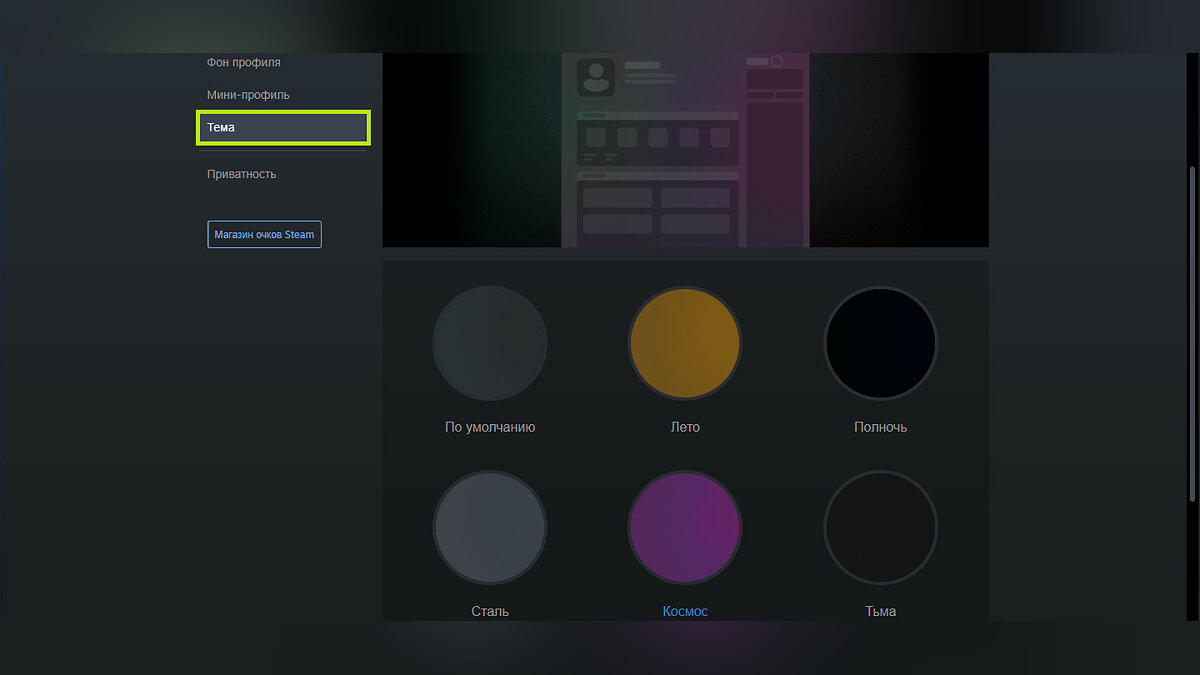
Как добавить анимированную иллюстрацию
Анимированная картинка — ещё один своеобразный способ украсить свой профиль. Вы можете выбрать гифку, подходящую под ваш фон, чтобы они сочетались и выглядели красиво.
Гифку проще всего установить через функцию «Иллюстрации». Стоит отметить, что поставить можно только собственную гифку, так как использование файлов других пользователей запрещено. Также площадка запрещает устанавливать в профиль контент сексуального характера. Найти подобные картинки можно на различных сайтах в сети.
Как украсить профиль анимированной картинкой:
- Откройте профиль Steam.
- В меню справа отыщите раздел «Иллюстрации».
- Нажмите на кнопку «Загрузить иллюстрацию».
- Вам будет предоставлен выбор: загрузить иллюстрацию из игры (скриншот) или с компьютера. Жмите кнопку «Не из игры».
- Далее предстоит дать название картинке, добавить описание (по желанию) и выбрать изображение с компьютера. Для этого кликните на кнопку «Выберите файл».
- Установите галочку, подтверждающую, что вы являетесь автором иллюстрации.
Все, что вам останется сделать, — установить иллюстрацию в свой профиль:
- В профиле Steam нажмите на кнопку «Редактировать профиль».
- Сбоку вы можете увидеть кнопку «Витрины».
- Кликните «Выбрать…».
- Среди списка витрин отыщите пункт «Витрина иллюстраций».
- Выберите ранее подготовленную картинку и нажмите кнопку «Сохранить изменения».
Вы также можете установить приватность своей иллюстрации:
- Для друзей — иллюстрация видна только вам и вашим друзьям в Steam;
- Для себя — изображение доступно только для вас;
- Не показывать — картинка загрузится, но не будет отображаться;.
- Для всех — иллюстрация станет доступна для всех пользователей платформы.
Иллюстрация должна быть видна всем, для того, чтобы её могли видеть все пользователи площадки. Также изображение появится в «Центре Сообщества». Таким образом, вы сможете добавить иллюстрацию в свой профиль. Но прежде чем показаться в профиле, для начала она должна пройти модерацию.
Как выставить напоказ витрину достижений Steam
Все достижения, полученные на аккаунте из той или иной игры, сохраняются навсегда. С помощью этой витрины вы сможете похвастаться перед остальными пользователями Steam редкими достижениями или просто заполнить место в профиле. Ниже мы расскажем, как выставить напоказ витрину достижений:
- В профиле Steam нажмите на кнопку «Редактировать профиль».
- Сбоку находится кнопка «Витрины», кликните по ней.
- Спуститесь вниз и нажмите на кнопку «Выбрать…».
- Среди списка витрин отыщите пункт «Витрина достижений».
- Выберите игру, которую хотите вынести на витрину, и сохраните изменения.
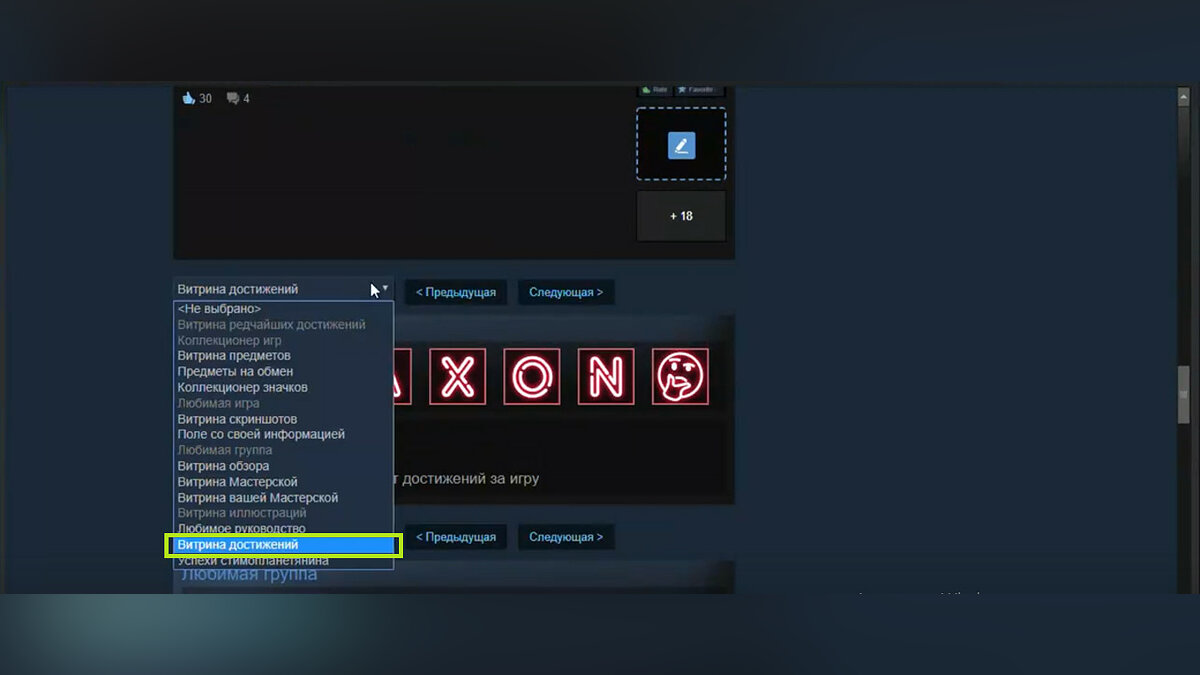
Другие гайды
- В Steam можно бесплатно скачать 4 игры, включая гонку и шутер в сеттинге постапокалипсиса
- «Я чувствую, что ИИ отнимет у нас работу» — в Steam вышла игра, созданная нейросетью. Некоторых людей это взволновало
- Показан новый геймплей экшен-хоррора с сексуальной героиней в духе Resident Evil. Игру дают опробовать бесплатно в Steam
После статей о том, как и зачем повышать уровень в Steam, мы бы хотели рассказать вам об одной из уникальных возможностей, открывающейся после 10 уровня.
Самый лёгкий способ простенько украсить ваш профиль Steam — это размещение своих коллекций, скриншотов, достижений и т.д.
Для того, чтобы это сделать, необходимо зайти в свой профиль и нажать:
«Редактировать профиль» → Витрины → Выбрать тип витрины → Разместить желаемые предметы → Сохранить
Это самый простой способ, поэтому особо разойтись здесь не получится. Если хотите большего, то придётся немножко постараться.
А теперь разберём более сложный способ, но с более впечатляющим результатом.
Для начала необходимо разобраться будете ли вы делать сами иллюстрацию или скачаете из интернета готовую? Для второго способа особенно сложных операций проделывать не придётся. Вам необходимо будет просто скачать желаемый gif, картинку и т.п.
Затем открываем браузер → Заходим в профиль Steam → Иллюстрации → Загрузить иллюстрацию
Прежде, чем сохранить иллюстрацию, открываем панель с инструментами сайта (например, в Google Chrome это кнопка F12), заходим в раздел Console и вводим следующую команду:
$J(‘#image_width’).val(‘1000’);$J(‘#image_height’).val(‘1’);
Данная команда позволит вашей картинке не сплющиться
Нажимаем Enter, закрываем консоль и кликаем «Сохранить»
Готово! Теперь, по тому же принципу, что и с витриной предметов, в редакторе профиля добавляем её через раздел «Витрина иллюстраций»
Готовые анимации для профиля можно также скачать на многочисленных сайтах в интернете. Как правило, к ним прилагается ссылка на покупку соответствующего по тематике фона профиля в Steam на торговой площадке.
Теперь пройдёмся по более сложному пути. Если вы решили сделать собственную иллюстрацию, то придётся посидеть немного дольше.
Для начала разберёмся с фоном. Выберите тот, который вы бы хотели видеть в своём профиле Steam. Вы можете выбрать из уже имеющихся у вас или купить на торговой площадке Steam.
Также фоны можно получить за создание значков из игр, карточки для которых вы можете получить при покупки уровня на нашем сайте.
Выбрали? Теперь заходим в инвентарь, кликаем по желаемому фону и в правом меню выбираем «Показать в полном размере». Он откроется в браузере.
Теперь нажимаем ПКМ и «Копировать URL/адрес изображения»
Затем заходим на сайт
steam.design
и вставляем туда адрес нашего фона и нажимаем «Скачать ZIP»
Благодаря сайту мы имеем вырезку определённых областей нашего фона, на которых в дальнейшем будем работать с анимацией.
Теперь начинаем творить магию и красоту.
Вот и настал момент творить чудеса. От себя можем порекомендовать сайт
gifmaker
с довольно широким выбором анимации, смайликов и редакторов текста.
Для работы сначала необходимо будет зарегистрироваться на сайте
gifmaker.
Не бойтесь, это займёт всего несколько секунд.
Для того, чтобы начать там работу, достаём из скачанного с
steam.design
архива файл с названием Artwork_Middle.png и вставляем его на сайте
После того, как вы сделали всё, как хотите, сохраняем файл в формате gif.
Анимация для нашего профиля готова!
Мы разобрали только один способ, как можно использовать анимацию на изображении. На самом деле, всё зависит от вашей фантазии и куда она разойдётся.
Если вы умеете пользоваться Adobe Photoshop или Adobe After Effects, то дерзайте! Всё в ваших руках! Есть также многочисленные уроки в интернете по работе в данных приложениях, так что у вас всё получится.
После того, как ваше чудо-творение готово:
Открываем браузер → Заходим в профиль Steam → Иллюстрации → Загрузить иллюстрацию
Прежде, чем сохранить иллюстрацию, открываем панель с инструментами сайта(например, в Google Chrome это кнопка F12), заходим в раздел Console и вводим следующую команду:
document.getElementsByName(«image_width»)[0].value =
999999;document.getElementsByName(«image_height»)[0].value = 1;
Нажимаем Enter, закрываем консоль и кликаем «Сохранить»
Аналогичную операцию проводим с файлом Artwork_Right_Top.png из того же начального архива.
Теперь открываем профиль Steam → «Редактировать профиль» → Витрины → Витрина Иллюстраций→ Размещаем иллюстрации → Сохранить
Заходим в профиль и радуемся, что всё получилось!
По данной схеме вы можете загружать абсолютно любые анимации в ваш профиль Steam, чтобы заявлять о себе и своих взглядах пользователям Steam.
И так, мы разобрали, как сделать красивый профиль Steam (Стим)! Пользуйтесь представленными в статье сервисами(это не реклама), и тогда что-нибудь прекрасное точно получится.
Здесь я вам расскажу как же оформить поле «О себе» у себя в профиле!
Ознакомление
Ну что же, начнем. Все знают, что красивый профиль — это залог успеха, вы можете стать самым почетным пацыком у себя в классе или, если правильно оформить весь свой профиль, то и на целой площадке Steam!
В этой части я собираюсь вам рассказать о самом легком, поле «О себе». Это то, что люди видят первым, когда заходят к вам в профиль. Это то самое поле со своей информацией, которое находится в шапке вашего аккаунта. (для тех, кто еще не понял я прикрепил скрин)
p.s это только первая часть всего руководства, так что не забудьте пройти по остальным (ссылки будут в самом низу)
Основная часть
Что же, приступим.
Первый вопрос у всех — что же написать о себе?
Все очень просто, напишите ваш возраст, увлечения, город, любимые игры и т.д
Но теперь возникает второй вопрос, а как это все оформить? Может же смотреться тускло или вовсе не смотреться… Так вот, сейчас я вам покажу множество так называемых «шапок», в которые вы можете вписать свою информацию
Пример:
╭─━━━━━━━━━━━━━━─╮
N: Dmitry O: 17
С: Moscow R: Global Elite
╰─━━━━━━━━━━━━━━─╯
Как это выглядит в стиме:
Так же важно!
- Не забывайте использовать форматирование текста от Steam’a!
- Само поле «О себе» должно содержать лишь 4 строчки, иначе будет смотреться ужасно!
- И так же вы можете использовать красивые буквы, это будет смотреться необычно!
- Так же, в поле «О себе» запрещены пробелы, так что можете воспользоваться невидимым символом — [ ] — он находится в скобках (так же можете просто зажать Alt нажать на клавиши 255 и отпустить Alt, так получится невидимый символ)
Шапки
••• ━───── • • ─────━ •••
❈ ═══════❖═══════ ❈
✿❯────「✿」────❮✿
❖ ── ✦ ──『✙』── ✦ ── ❖
───── ◉ ─────
✺———————————✺
──────── • ✤ • ────────
❛━━━━━━━ ••• ━━━━━━━❜
》═══════~◈~═══════《
• ══─━━── ⫷⫸ ──══─━━ •
﹂・・・◉・・・﹁
└⊰✫⊱─⊰✫⊱─⊰✫⊱┘
◣◥◣◥◤◢◤◢◣◥◣◥◤◢◤◢
◢ █▄▄▄▄▄▄▄▄▄▄▄▄▄▄▄▄█ ◣
•*´¨`*•.¸¸.•*´¨`*•.¸¸.•*´¨`*•.¸¸.•*
• • • • • • ~ ʚĭɞ ~ • • • • • •
━━━━➳༻❀✿❀༺➳━━━━
●▬▬▬▬๑۩۩๑▬▬▬▬▬●
• ۵ • ━────「※」────━ • ۵ •
❴✠❵┅━━━╍⊶⊰⊱⊷╍━━━┅❴✠❵
• ────── ✾ ────── •
··• █▄▄▄▄▄▄▄▄▄▄▄█ •··
━━━┉┅┪□┢┅┉━━━
┈┈───╼⊳⊰ ? ⊱⊲╾───┈┈
•━─────━❪ʚĭɞ❫━─────━•
▁ ▂ ▃ ▄ ▅ ▆ ▇ █ ▉ █ ▇ ▆ ▅ ▄ ▃ ▂ ▁
╰╮✾╭╯✯╰╮✾╭╯
ভভভভভভভভভভভভভভভভভভভভভভভভভভ
★◥▬▭▭▭▭▭◳◺✩◿◰▭▭▭▭▭▬◤★
══════ஜ▲ஜ══════
*:.。. .。.:*・゜゚・*☆
❛ ━━━━━━・❪ ❁ ❫ ・━━━━━━ ❜
━─────┙?┕─────━
◤━───┑▽┍━───◥
▂▃▄▅▆▇█•▩•█▇▆▅▄▃▂
▭▬▬ ▬ ▬▬▬▬▛ • ▜▬▬▬▬ ▬ ▬▬▭
※━─━────【₪】────━─━※
║▌│█║▌│█║▌│█│║▌║█│▌║█│▌║
❏ ❐ ❑ ❒ ❏ ❐ ❏ ❐ ❑ ❒ ❏ ❐ ❑ ❒ ❑ ❒ ❑
───※ ·❆· ※───
ೋ❀❀ೋ═══ ❀ ═══ೋ❀❀ೋ
✎﹏﹏﹏﹏﹏﹏﹏﹏﹏﹏﹏﹏﹏﹏
┝┈┈─── ─── ❬✛❭ ─── ───┈┈┥
━━━━━━ ・❪ ☪ ❫ ・━━━━━━
•| ━━━━━━━❪✇❫━━━━━━━ |•
⊹──⊱✠⊰──⊹
━━━━━━━━》❈《 ━━━━━━━
█▃▃▃▃▃▃▃▃▃▃▃▃▃▃▃▃▃█
—————~ஜ۩۞۩ஜ~—————
・✻・゚・✻・゚゚・✻・゚・✻・゚゚・✻・゚・✻・゚゚
· · • • • ✤ • • • · ·
▲▼▲▼⚙▲▼▲▼
———— ✶ ————
ⵈ━══════╗◊╔══════━ⵈ
║▌│█║▌│ █║▌│█│║▌║
░▒▓█░▒▓█▣▦▣█▓▒░█▓▒░
◦▭▭▬▬▬▟ ▣ ▙▬▬▬▭▭◦
────┈┈┈┄┄╌╌╌╌┄┄┈┈┈────
≪━─━─━─━─◈─━─━─━─━≫
═────═⌘═────═
⟣┈┈┈┈┈┉┉⊏•⊐┉┉┈┈┈┈┈⟢
━━━━━━━━─ㅤ❪✸❫ㅤ─━━━━━━━━
❋・────━【❆】━────・❋
┝┈┈───╼⊳⊰ ? ⊱⊲╾───┈┈┥
╰──────╮⌬╭──────╯
✄╌╌╌╌╌╌╌╌-╌╌╌╌ ╌╌╌ ✄
•⋉☓☓☓☓☓☓☓☓☓☓☓☓☓☓☓⋊•
⌑≫─━━━┉┅∎⋉⋇⋊∎┅┉━━━─≪⌑
◢◤◢◤◢◤◢◤◢◤◢◤◢◤
ㅤㅤㅤㅤㅤㅤㅤㅤㅤㅤㅤㅤㅤㅤㅤㅤ
▣▣▣▣▣▣▣▣▣▣▣▣▣▣▣▣▣▣▣▣▣▣
|・・・[ ∞ ]・・・|
⊱⋅ ────── ❴ • ✿ • ❵ ────── ⋅⊰
◆ ━━━━❪✇❫━━━━ ◆
▇▇▇▇▇▇▇▓▒░• ۵ •░▒▓▇▇▇▇▇▇▇
• ۵ • ━────「※」────━ • ۵ •
┹┄┄┄┄┄┲⟮┹┄┄┄┄┄┲
:arrow_backward: ▒▒▒▒▒▒▒▒▒ ✵ ▒▒▒▒▒▒▒▒▒ :arrow_forward:
━━━━▣━━◤◢━━▣━━━━━
❛━━━━━━━ ♬ ━━━━━━━❜
〓〓〓〓〓〓〓〓〓〓〓〓〓〓〓〓〓〓〓〓
४०॰०॰०॰०॰०॰०॰०॰०॰०॰०॰०॰०॰०॰०॰०॰०॰०॰०॰०॰०४
◤━━━━━ ☆. ☪ .☆ ━━━━━◥
━─━────༺༻────━─━
※─░▒○▒░─※─░▒○▒░─※
▭▬▭▬▭▬▭▬▭▬▭▬▭▬▭▬▭
⨳⩥┄───────┘※└───────┄⩤⨳
━━━ • ✙ • ━━━
┅┅━─━┅┄ ⟛ ┄┅━─━┅┅⟕
⋅⋆⊱╌╍╌╍╌⋇❬✛❭⋇╌╍╌╍╌⊰⋆⋅
ೋ❀❀ೋ═══ ♡ ═══ೋ❀❀ೋ
× •-•-•-•⟮ ◆ ⟯•-•-•-• ×
゚・✻・゚・✻・゚゚・✻・゚・✻・゚゚・✻・゚・✻・゚゚・✻・゚
⟥────────✤────────⟤
❈-❈-❈-❈-❈
█▓▒░█▓▒░ ◎◎◎ ░▒▓█░▒▓█
──────⟨ ⟡ ⟩──────⟢
❦ ════ •⊰❂⊱• ════ ❦
◆:*:◇:*:◆:*:◇:*:◆
◥▬▭▭▭▭◳◺✩◿◰▭▭▭▭▬◤
⇋ ⇌ ☆ ⇋ ⇌
┈───ᗊ───┈
• ۵ • ━────「※」────━ • ۵
•━──────≪✷≫──────━
∴ ════ ∴ ✦ ∴ ════ ∴
❁ ════ ❃•❃ ════ ❁
━━━━❰・❉・❱━━━━
════┵•✾•┲════
✁ — — — — — — — — — — — — — — — — — — — — — — — — —
— — — — — — — — — — — — — — — — — — — — — — — — — — — —
█▒▒▒▒▒▒▒█ ✪ █▒▒▒▒▒▒▒█
━━━━━━━━━❮◆❯━━━━━━━━━
▄▀▄▀▄▀▄▀▄▀▄▀▄▀▄▀
▬▬▬▬▬▬▬▬▬▬▬▬▬▬▬▬▬▬
╭─━━━━━━━━━━━━━━─╮
╰─━━━━━━━━━━━━━━─╯
✿ ✿ ✿ ✿ ✿
✿━━━━━━━━━━━━✿
°•°•°•°•°•°•°•°•°•°•°•°•°•°•°•°•°•°•°•°•°•°•°•°•°•°•°•°•°•°•°•°
╔═════ ▓█▓ ═════╗
╚═════ ▓█▓ ═════╝
╭─────x─────╮
╰─────x─────╯
╔═ ◆ ══════╗
╚══════ ◆ ═╝
╭─────ᘒ─────╮
╰─────ᘒ─────╯
┏━━━━━━━━━━━━━┓
┗━━━━━━━━━━━━━┛
╭━─━─━─≪✠≫─━─━─━╮
╰━─━─━─≪✠≫─━─━─━╯
┏━┅┅┄┄⟞⟦✮⟧⟝┄┄┉┉━┓
т
┗━┅┅┄┄⟞⟦✮⟧⟝┄┄┉┉━┛
┏◚◚◚◚◚◚◚◚◚◚◚◚┓
┗◛◛◛◛◛◛◛◛◛◛◛◛┛
╭─────╯•╰─────╮
╰─────╮•╭─────╯
╭═════╩▓⟬✺⟭▓╩═════╮
╰═════╦▓⟬✺⟭▓╦═════╯
┌┈✷ౣ◎்۫۫✵┈┈ঃ❃۬◦۪۪̥ै┄┐
└┄ঃ❃۬◦۪۪̥ै┈┈✷ౣ◎்۫۫✵┈┘
┏─━─━─━∞◆∞━─━─━─┓
┗─━─━─━∞◆∞━─━─━─┛
┏─══─━══─⊱ ◆ ⊰─══━─══─┓
┗─══─━══─⊱ ◆ ⊰─══━─══─┛
┏ ━ ━ ━ ━ ━ ━ ━ ━ ━ ━ ━ ━ ━ ━ ┓
┗ ━ ━ ━ ━ ━ ━ ━ ━ ━ ━ ━ ━ ━ ━ ┛
Красивые Символы и Буквы
? ? ? ? ? ? ? ? ? ? ? ? ? ? ? ? ? ? ? ? ? ? ? ? ? ?
(Если возникнут проблемы с флажками — пробелы решают.)
Перевернутый алфавит
z ʎ x ʍ ʌ n ʇ s ɹ b d o u ɯ l ʞ ɾ ı ɥ ƃ ɟ ǝ p ɔ q ɐ
ʁӃӄ ભ є⍷ q ıq m Һ ц х фჶ ʎႬჩ ʟ ეɔ dძ uบป о н wฬผฝพฟ vɣʋɤ ʞ ņ иทห ɛ 氺ж პმǝ 6 L ʚ gɡƍ ɐɒ
ⓥⓚⓞⓃⓉⒶⓚⓉⒺ √ιק ҳ̸Ҳ̸ҳ ᙚᙚᙚ
ℳℴℯ ₯ ÅℬᏰ ℭℱℰᏋℨℜ ℛ ℣ ℟ ℘ ხ ℒ ℓ ℑ ℐ ℋ ℌ ዙ ℏ ₰ ჹ ჶ ჩ ჳ ჯ ჟ ტ Ꮭ ᖆᖇ ᖈᖉ
Ꭿ Ꭺ Ᏼ Ꮯ Ꭼ Ꮹ Ꮆ ᎻᏂᏥ Ꭸ Ꮠ Ꭻ Ꭾ Ꮅ Ꮶ Ꮢ Ꮪ Ꮥ Ꮮ Ꮄ Ꮑ Ꮏ Ꮚ Ꮗ Ꮤ Ꮃฬ Ꮙ Ꮖ Ꭹ Ꮍ Ꮓ
ᗩᵰ ᗷᗸᗹ ᗽᗾᗿ ᗫ ᗴ ᗰᙢ ᗯᙡ ᙀ ᙭
凡 方 日 广 廾 几 卪 尸 尺 干 朮 爪 父 牙
ℽ ℾ ℿ ℂ ⅅⅆ ⅇ ⅈ ⅉ ℕ ℝℙℚ ℍ
ⒶⒷⒸⒹⒺⒻⒼⒽⒾⒿⓀⓁⓃⓄⓅⓆⓇⓈⓉⓊⓋⓌⓍⓎⓏ
ⓐⓑⓒⓓⓔⓕⓖⓗⓘⓙⓚⓛⓜⓝⓞⓟⓠⓡⓢⓣⓤⓥⓦⓧⓨⓩ
Ẫẫ Ɓƀ Ḉḉ Đđ Ḝḝ Ḟḟ Ǥǥ Ḩḩ Ĭĭ Ĵĵ Ҝҝ Ḽḽ Ḿḿ Ňň Ṍṍ Ҏҏ Ǭǭ Řř Ṧṧ Ṫṫ Ũũ Ṽṽ Ẅẅ Ẍẍ Ẏẏ Ẑẑ
ᶏ ᶀ ç ȡ ȩ ᶂ ᶃ ḩ ᶖ ɉ ᶄ ȴ ᶆ ȵ ǫ ᶈ ᶐ ᶉ ȿ ţ ᶙ ᶌ ѡ ᶍ ɣ ɀ
! МАЛЕНЬКИЕ БУКВЫ !
ᴀ ʙ ᴄ ᴅ ᴇ ғ ɢ ʜ ɪ ᴊ ᴋ ʟ ᴍ ɴ ᴏ ᴘ ǫ ʀ s ᴛ ᴜ ᴠ ᴡ x ʏ ᴢ
ᵃ ᵇ ᶜ ᵈ ᵉ ᶠ ᵍ ʰ ᶦ ʲ ᵏ ᶫ ᵐ ᶰ ᵒ ᵖ ʳ ˢ ᵗ ᵘ ᵛ ʷ ˣ ʸ ᶻ
ᴬ ᴮ ᴰ ᴱ ᴳ ᴴ ᴶ ᴸ ᴷ ᴹ ᴺ ᴼ ᴾ ᴿ ᵀ ᵁ
Цифры и другие символы
Римские и другие цифры:
ⅠⅡ Ⅲ Ⅳ Ⅴ Ⅵ Ⅶ Ⅷ Ⅸ Ⅹ Ⅺ Ⅻ
⓵ ⓶ ⓷ ⓸ ⓹ ⓺ ⓻ ⓼ ⓽ ⓾
⓪ ➀ ➁ ➂ ➃ ➄ ➅ ➆ ➇ ➈ ➉ ⑪ ⑫ ⑬ ⑭ ⑮ ⑯ ⑰ ⑱ ⑲ ⑳
➊ ➋ ➌ ➍ ➎ ➏ ➐ ➑ ➒ ➓ ⓿ ❶ ❷ ❸ ❹ ❺ ❻ ❼ ❽ ❾
エ ᄅԶ己ƻ Յ կ५ム Ƽƽ ճ 子了 呂
³ ² ¹ º
Прочее
۞ ☣ ⌘ ⌗ ⋕ ※ ☬ ☫ 〄 ⎉ ⎊ ⎋ ⌑ փ
۩ ☗ ☖ Ⓐ ℗ ¥ £ ₩ $ € ₵ ₠ ₢ ₡ ₱ ₮ ₦ ₳ ☧ ␢ ֆ  ␡ ␛
♲ ♳ ♴ ♵ ♶ ♷ ♸ ♹ ♺ ♼ ♽
◰ ◱ ◲ ◳ ◴ ◵ ◶ ◷ ◬ ◭ ◮ ◧ ◨ ◩ ◪ ◫ ◐ ◑ ◒ ◓ ◔ ◕ ◖◗ ◉⊚ʘ ◈ ▣ ⌼ ⌻ ⌺ ⎄ ⎅ ⍥ ⍢
✆ ☏ ℡ ℻
✐ ⌨ ✑ ⎗ ⎘ ⎙ ⎚ ✓ ⎷ √ ✕ ✗ ✘ ☐ ☒ ⊕ ⊗ ⊖ ⊘ ⊙ ⊚ ⊛ ⊜ ⊝ ⊞ ⊟ ⊠ ⊡ □ ▣ ▤ ▥ ▦ ▧ ▨ ▩
๑ ஐ ॐ ๖ۣۜG இ ഊ ₪₪ § Ѿ Ω Ѽ ఞ ಊ ఎ യ ⅋ ﻸ௵ ௸ ௹ ஹ ૪ ֆ ൠ Ƹ̴Ӂ̴Ʒ ஔ ᘘ ∫ ∬ ∭ ∮ ∯ ∰ ∱ ∲ ⇋⇌ ℵ ᕘᕚ
६ ३ १ २ ५ ७ ९ ণ ঐ ঙ ৡ ১ ২ ৩ ৯ ৶ ৸ ઈ ઉ ᖗᖘ ᖙᖚ ૬ ୭ ໂ ໃ ໄ ⌇ܓ ܟ ܢ༼ ༽ Ҩ ҩ ☍☍☍ ᏜᏜᏜ ☌ ☋ ☊ ⎌⌭ ⊶⊷ ⌢ ⌣ ◜◝◞◟◠ ◡ ᴥ ܫ Ϫ ϫ ⊰⊱
∴ ∵ ∶ ∷ ∸ ∹ ∺ ∻ ⁖ ⁘ ⁙ ⁚⁛ ⁜ ⁝⁞
⌆ ⏀ ⏁ ⏂ ⏃ ⏄ ⏅ ⏆ ⏇ ⏈ ߐ ⎐ ⎑ ⎒ ⍙ ⍚ ⍛ ⍜ ≗ ≘ ≙ ≚ ≛ ≜ ≝ ≞ ≟
√ ∫ ∂ ∑ ⅀ ∏ ☈ − ± × ÷ ≈ ∝ ⌭ ≡ ⎓ ≠ ≤ ≥ ∈ ∩ ∪ ⊂ ⊃ ⊆ ⊇ ⋋⋌ ¬ ∧ ∨ ៹៹ ៷៷ ⍱ ⍲ ⍭ ∃ ∀ ° ′ ″ ‰ ∛ ∜ √ ❛ ❜ ❝ ❞
✗ ✘ ✕ х Х ✣ ✤ ✥ ❖ ፠ ። ᠅ ✦ ✧
☩ ☦ ☨ ༒ ༓ ✝ † ‡ ✞ ✟ ✙ ✚ ✛ ✜ ✠ ࿇
✱ ✲ ✵ ✶ ✷ ✸ ✹ ✺ ✻ ✼ ✽ ✾ ✿ ❀ ❁ ❂ ❃ ❊ ❅ ❆ ❈ ❉ ❊ ❋ ≭
♔ ♕ ♖ ♗ ♘ ♙ ♚ ♛ ♜ ♝ ♞ ♟ ▄▀▄▀▄
═║╒╓╔ ╕╖╗╘╙╚ ╛╜╝╞╟╠ ╡╢╣╤ ╥ ╦ ╧ ╨ ╩ ╪ ╫ ╬
▬ ╼ ╽╾╿╏╎╌ ╍ ─ ━ │┃ ┄ ┅ ┆ ┇ ┈ ┉ ┊ ┋ ⋮ ⋯ ᠁ ᠃ ⋰ ⋱ ⑊ ␥ ⎝ ⎠⎛ ⎞ᄽᄿ ⎍⎍⎍ ⎎⎎⎎
▉▊▋▌▍ ░▒▓█ █▓▒░ ░ ▒ ▓ ▁ ▂ ▃ ▅ ▆ █ ▱▱▱ ▰▰▰ ▯▭▭▭ ⑉ ⑈ ⑇ ⑆ ᑔ ᗵ ᗶ ᑢ ᑝ ↂ ⋐ ⋑ ⋒ ⋓ ⍝⍝⍝
● • ◌◎◦ ❍◯⃝ ⃞ ⃟ ⃠ ø ⌽ ⍉ ☉ ■ □ ❏ ▄▀▄▀▄ ◘ ◈◆ ◆ ⎔⋄◊◇ ▀▄ ▖▘▙ ▚ ▛ ▜ ▞ ▟
⌜⌝ ⌞⌟ ◺◿ ◸◹ ◢ ◣ ◤ ◥ ⎖ 【 】 〖 〗〘 〙
꧁꧂
Лучшая группа в Steam
Так же хотелось бы прорекламировать свою группу в Steam’e
Тут есть классный клан тэг — Oops, Sorry
И каждые 100 подписчиков я разыгрываю 15 ключей от игр в Steam!
На чтение 7 мин Просмотров 4.4к. Опубликовано
Профиль Steam является не только багажом Ваших лицензионных игр, но и прекрасным способом продемонстрировать творческие навыки. Речь идет о визуальных решениях, которые Вы примете для своей страницы профиля. На данный момент игровая площадка Steam очень сильно развилась в этом направлении и предлагает широкий выбор для создания Вашего красивого геймерского уголка. Давайте рассмотрим, как это сделать.
Первый шаг
Чтобы получить возможности личного оформления страницы своего профиля Steam, требуется получить, как минимум, 10 уровень. Что это такое? Это система, которая позволяет Вам создавать на Вашей страницы больше интересных категорий, связанных с играми и не только. Подобная структура будет только обогащаться, когда Вы набираете все больше уровней.
Сразу возникает вопрос: как поднять уровень? При покупке различных игр, стоит обращать на их особенности в Steam. На странице игры, где Вы можете ее приобрести, существует перечень этих особенностей. Там и указано присутствуют ли у игры «Коллекционные карточки».
Именно они помогут Вам в получении новых уровней. Когда уже приобретена игра с такой особенностью, начинаем играть в свое удовольствие, а во время этого в личный инвентарь аккаунта будут поступать эти самые карточки. Абсолютно все карточки из списка не будут выпадать, поэтому некоторые приходится покупать на «Торговой площадке» Steam.
Далее ничего хитрого нет. Любой пользователь с помощью поисковой строки сможет найти нужную игру, а после приобрести оставшиеся карточки. Когда все карты будут в наличии, Вы сможете получить значок первого уровня определенной игры.
После перехода на страницу значков, будут предоставлены игры из личной библиотеки, в которых существуют карточки. Здесь же Вы сможете увидеть прогресс уровня и сколько еще требуется опыта для получения следующего этапа. Нам нужна конкретная игра, на которую покупались остальные карточки. Кликаем на окно с ней.
Откроется страница коллекции. Когда все карточки на месте, Вы сможете создать значок 1-го уровня, который дает аккаунту 100 ед. опыта. Всего пять уровней значков на каждую игру. Также, существуют металлические значки, но это уже другая тема.
Теперь мы разобрались, как повышать уровень аккаунта. На 10 уровне открывается множество возможностей, позволяющих красиво оформить профиль. С каждым получением еще десяти уровней, дается возможность устанавливать еще больше витрин.
Второй шаг
Самым основным наполнением страницы профиля Steam являются витрины. Когда Вы получаете по десять уровней, добавляются новые витрины, число которых ограничивается в 13 штук. Тем самым, чтобы заполучить их все, нужно получить минимум 130 уровень.
Итак, как же установить витрину на странице?
Переходим на страницу Вашего профиля и кликаем по «Редактировать профиль».
Далее откроется новая страница, на которой в левом меню требуется выбрать «Витрины». Справа будут предложены шаблоны витрин. Кликаем на следующее меню с названием одной из витрин.
Появится перечень различных витрин, которые мы можем выбрать. Здесь уже каждый выбирает, что душе угодно. К примеру, при выборе «Коллекционер игр», можно наглядно разместить список любимых игр, а также будет указана информация о том, сколько игр на аккаунте, дополнений и обзоров.
Существует множество витрин и не все из них можно будет уместить на странице, т.к., напомним, что всего разрешено установить 13 штук. Тут уже стоит выбор каждого, какие следует обделить. С помощью них можно выставить свои самые красивые скриншоты, коллекцию значков, личный обзор на игру и т.д. В общем, подобное творчество займет много увлекательного времени.
Третий шаг
Когда мы смотрим на свою страницу Steam, то понимаем, что не хватает важного фактора на ней. Мы говорим о фонах, которые присутствуют почти везде и всюду. Их на просторах площадки очень много. Они, как и карточки, тоже выпадают, но только при создании значка. Чаще всего пользователи выбирают на свой вкус на просторах интернета различные фоны, а после покупают их на «Торговой площадке».
Чтобы сменить фон нужно снова нажать на «Редактировать профиль» и в левом меню выбрать «Фон профиля». Справа наглядно указаны фоны, которые есть в наличии. Выбираете тот, который Вам нужен и теперь страница наполнится красивым визуальным тоном.
Четвертый шаг
У каждой страницы должен быть свой аватар. Раньше в Steam была возможность загрузить только свой, но прогресс не стоит на месте. Теперь площадка может предложить другие аватары, которые могут подойти по вкусу.
Переходим на «Редактировать профиль» и выбираем «Аватар». Тут же можно загрузить свое изображение, выбрать предлагаемое и разместить рамку. Все сделано довольно просто и понятно.
Пятый шаг
Все больше тонкостей, а значит больше возможностей сделать свою страницу еще красивее. Существует так называемый «Мини-профиль», который позволяет узнать минимальную информацию об аккаунте, когда другой пользователь решил навестись курсором мыши на Ваш профиль.
Чтобы оформить свой «Мини-профиль», требуется перейти в «Редактировать профиль» и выбрать в левом меню «Мини-профиль». Здесь настройка всего одна – это выбрать фон. У начинивающего пользователя Steam вряд ли будет наличие фона, т.к. обычно его можно приобрести в «Магазине очков Steam». О нем поговорим отдельно.
Шестой шаг
Теперь разберемся с темой профиля, которая придает определенный оттенок Вашей странице. Для изменения темы требуется перейти в «Редактировать профиль» и выбрать в левом меню «Тема». Далее просто выбираем нужный Вам оттенок.
Седьмой шаг
Думаете, что Вы просто создали значки и они никак не понадобятся больше? Конечно же, нет. Помимо того, что Вы можете выставить их на специальной витрине, они также отображаются у Вас в профиле справа в порядке убывания. Еще существует возможность установить главный значок, которые будет выделяться на странице профиль отдельно ото всех, как знак вашего любимого.
Также, переходим в «Редактировать профиль», в левом меню выбираем «Значок напоказ» и справа выбираем тот, который желаем видеть отдельно ото всех.
Восьмой шаг
Помимо отдельного значка, в Steam можно выделить свою любимую группу на площадке.
Переходим в «Редактировать профиль», выбираем в левом меню «Любимая группа» и здесь будут расположены все сообщества, в которые Вы вступили. Далее простым методом отбираем нужную группу и делаем ее любимой.
Магазин очков Steam
Во время изучения категорий оформления страницы, наблюдательные могли заметить отдельную кнопочку, которая присутствует на странице редактирования профиля – «Магазин очков Steam».
Магазин очков – это новый атрибут Steam, который позволяет творческим идеям быть еще свободнее. Речь все также идет о красивом оформлении профиля. Данное нововведение было добавлено не так давно, но порадовало многих пользователей. Некие очки накапливаются, когда выполняется покупка какого-либо товара в Steam. Их количество зависит от стоимости продукта. С помощью них можно приобрести уникальные фоны художников, стандартные фоны, смайлики, аватары, рамки, эффекты для чата, стикеры и многое другое.
Попасть в «Магазин очков Steam» можно через «Магазин» или страницу «Редактирования профиля». В целом, здесь все оформлено удобно и качественно. Вряд ли кто-то сможет запутать здесь и не разобраться, что нужно. Главное – у Вас должны быть очки, иначе Вы сможете только насмотреться на красоту, а приобрести не сможете.
Вообще, «Магазин очков Steam» требует отдельной обзорной статьи, которую мы подготовим в дальнейшем.
Заключение
Способов красиво оформить страницу профиля множество, самое важное – подобрать нужные «рычаги» и проявить терпение. Мы рассмотрели официальные варианты редактирования профиля, но существуют и другие, которые уже так просто не сделаешь. Об этом, как и о «Магазине очков Steam», мы расскажем в других статьях. Для начинающего пользователя и стандартных вариантов может хватить с головой. Надеемся, что смогли помочь в создании красивого оформления Steam, а какой именно он для Вас – решать Вам!
Анонсы гайдов, статей. А так же игровой юмор, факты, мемасики да и просто полезная инфа в нашем Telegram канале!
В Steam крайне гибкая настройка внешнего вида профиля. Можно как поменять аватар, так и создать нечто удивительное и уникальное. С помощью нашего гайда вы узнаете, как установить пользовательский аватар, фон, витрину и многое другое.
- Нажмите кнопку «Открыть профиль».
- Кликните на «Редактировать профиль», кнопка находится прямо под вашим уровнем в Steam.
- Готово! Теперь вы должны увидеть меню редактирования профиля.
На левой панели в меню редактирования профиля перечислены различные разделы вашего профиля, каждый из которых можно как-то улучшить.
Для открытия полноценного функционала пополните аккаунт на 350 рублей и достигните 10 уровня пользователя Steam. Просто проводите время в играх, ведь тогда вы получаете карточки, которые можно объединять в значки.
Основное
В этом разделе можно указать никнейм и данные о себе. В тексте допускается ввод различных команд, чтобы сделать его жирным или курсивным. Также украсить строчки «о себе» можно с помощью картинок и смайлов — они здесь.
Аватар
Нажмите «Загрузите свой аватар» (он должен быть квадратным и размером не менее 184×184), чтобы загрузить изображение со своего компьютера. В качестве альтернативы можно выбрать аватар из поля «Ваши аватары». Это изображения из некоторых игр, которыми вы владеете. Выберите рамку аватара, которая будет очерчивать вашу пикчу. Некоторые из них с классной анимацией.
Фон профиля
Доступны только те, что представлены площадкой Steam из игр. Вы можете установить полноэкранный или оригинальный размер фона. Не забудьте проверить результат через «Предварительный просмотр».
Мини-профиль
Мини-профиль появляется, когда люди наводят курсор на ваш аватар в списке друзей. Здесь вы можете выбрать фон, который будет виден пользователю.
Тема
Хотя вы не можете выбрать определенный цвет для своего профиля, всегда можно выбрать тему. Варианты включают «Лето», «Полночь», «Космос», «Сталь» и «Тьму». Выберите один из них и не забудьте проверить через предварительный просмотр.
Значок напоказ
Вы можете зарабатывать значки Steam, участвуя в мероприятиях, голосуя за награды, покупая игры и делая многое другое. Настройка позволяет вывести на титульную часть профиля четыре ваших любимых.
Витрина товаров Steam
Самый простой способ украсить свой профиль в Steam — разместить там свои коллекции, скриншоты, достижения и так далее. Каждые 10 уровней у вас будет появляться одна витрина.
- «Редактировать профиль»
- «Витрины»
- «Выберите тип витрины»
- «Разместите нужные товары»
- Нажмите «Сохранить»
Витрина с анимацией
Анимированная витрина выглядит намного приятнее статичной.
- Скачайте нужную анимацию в формате gif на ПК.
- Зайдите в профиль Steam на сайте.
- Выберите пункт «Иллюстрации».
- Загрузите найденную гифку.
Перед сохранением картинки откройте панель с инструментами веб-сайта (например, в Google Chrome это кнопка F12) и перейдите в раздел консоли, введя следующую команду:
$J(‘#image_width’).val(‘1000’);$J(‘#image_height’).val(‘1’)
Она не даст изображению стать плоским. Нажмите Enter, закройте консоль и сохраните результат.
Магазин сообщества
Наведите курсор на сообщество в верхнем меню и нажмите «Торговая площадка». Это место, где другие игроки продают аватары и фоны по своей цене. Покупка здесь стоит реальных денег, так что вам решать, стоят ли виртуальные предметы ваших наличных.
Чтобы получить эти вещи бесплатно, нужно играть в игры и обмениваться картами, но это может занять много времени.
Чтобы получить доступ к магазину очков Steam, наведите курсор на магазин в верхнем меню и нажмите «Магазин очков». Вы можете потратить свои баллы Steam на покупку аватаров, фонов, сезонных значков, игровых и сезонных профилей, а также витрин.
Некоторые из них применятся только на определенное время, поэтому обязательно ознакомьтесь с условиями перед покупкой.
Заглавное фото: Advanced Steam Profile Customization














